win7关机失败的解决方法 win7关机卡住无响应怎么办
更新时间:2024-03-20 16:38:01作者:xiaoliu
在使用Windows 7操作系统时,有时会遇到关机失败或者关机卡住无响应的情况,这给用户带来了困扰,针对这种情况,我们可以采取一些解决方法来解决这个问题。在本文中我们将介绍一些针对Win7关机失败的解决方法,以及当Win7关机卡住无响应时应该如何处理。希望这些方法能够帮助大家顺利解决Win7关机问题。
win7关机卡住无响应怎么办:
在win7系统桌面左下角点击开始菜单,弹出菜单栏,在里面找到“运行”选项,并单击它。
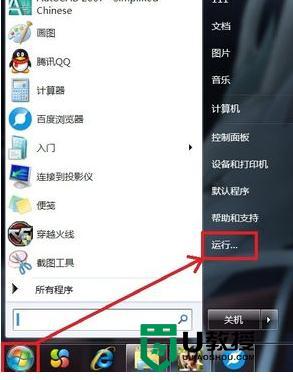
在弹出的运行对话框中输入“gpedit.msc”,然后单击“确定”。
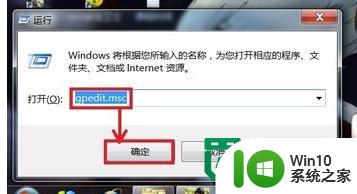
弹出“本地组策略编辑器”页面,在该页面的右边双击“计算机配置”。
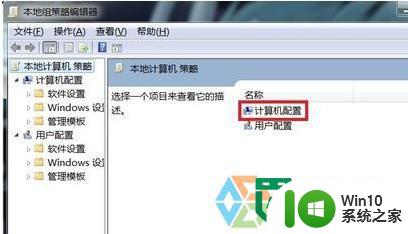
页面跳转,选择“管理模板”并双击它,如下图所示。
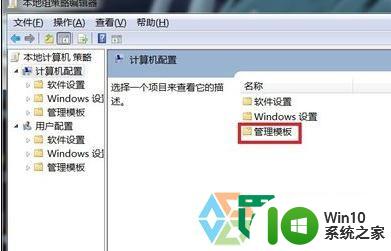
页面跳转,双击“系统”选项。
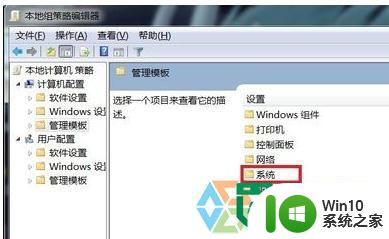
在该页面中找到“关机选项”,并双击它。
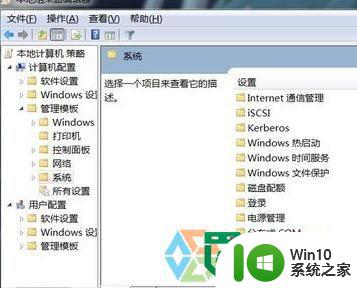
双击“关闭会阻止或取消关机的应用程序的自动终止功能”
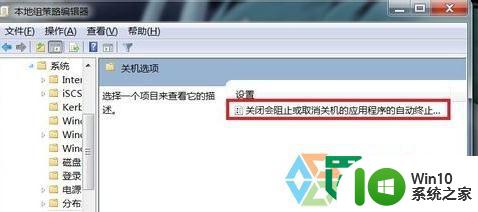
弹出的对话框中,选中“已启用”,然后单击确定就可以了。这样当再遇到未关闭程序时,Windows 7系统将自动终止,这样可以让关机更快。

以上就是win7关机失败的解决方法的全部内容,还有不懂得用户就可以根据小编的方法来操作吧,希望能够帮助到大家。
win7关机失败的解决方法 win7关机卡住无响应怎么办相关教程
- win7不能关机解决方法 win7笔记本关机卡住怎么处理
- win7系统不能关机的处理办法 Windows 7系统关机无响应怎么办
- 解决win7不能正常关机的方法 win7旗舰版关机失败怎么处理
- win7旗舰版系统卡在正在关机界面无法关机怎么办 win7旗舰版系统关机卡死无法关机解决方法
- 用组策略关闭win7关机卡在正在关机界面方法 win7关机界面卡住怎么办
- win7关机强制关闭程序的解决方法 win7关机强制关闭程序失败怎么办
- win7电脑无法正常关机的解决方法 win7电脑无法关机怎么办
- win7无法关机怎么办 win7无法关机解决方法
- win7点关机反应慢解决方法 win7关机速度慢怎么解决
- win7电脑死机白屏怎么办 win7白屏死机无响应解决方法
- win7添加打印机失败的解决办法 win7无法识别打印机怎么办
- win7电脑关机很慢的解决办法 win7纯净版关机很慢怎么解决
- window7电脑开机stop:c000021a{fata systemerror}蓝屏修复方法 Windows7电脑开机蓝屏stop c000021a错误修复方法
- win7访问共享文件夹记不住凭据如何解决 Windows 7 记住网络共享文件夹凭据设置方法
- win7重启提示Press Ctrl+Alt+Del to restart怎么办 Win7重启提示按下Ctrl Alt Del无法进入系统怎么办
- 笔记本win7无线适配器或访问点有问题解决方法 笔记本win7无线适配器无法连接网络解决方法
win7系统教程推荐
- 1 win7访问共享文件夹记不住凭据如何解决 Windows 7 记住网络共享文件夹凭据设置方法
- 2 笔记本win7无线适配器或访问点有问题解决方法 笔记本win7无线适配器无法连接网络解决方法
- 3 win7系统怎么取消开机密码?win7开机密码怎么取消 win7系统如何取消开机密码
- 4 win7 32位系统快速清理开始菜单中的程序使用记录的方法 如何清理win7 32位系统开始菜单中的程序使用记录
- 5 win7自动修复无法修复你的电脑的具体处理方法 win7自动修复无法修复的原因和解决方法
- 6 电脑显示屏不亮但是主机已开机win7如何修复 电脑显示屏黑屏但主机已开机怎么办win7
- 7 win7系统新建卷提示无法在此分配空间中创建新建卷如何修复 win7系统新建卷无法分配空间如何解决
- 8 一个意外的错误使你无法复制该文件win7的解决方案 win7文件复制失败怎么办
- 9 win7系统连接蓝牙耳机没声音怎么修复 win7系统连接蓝牙耳机无声音问题解决方法
- 10 win7系统键盘wasd和方向键调换了怎么办 win7系统键盘wasd和方向键调换后无法恢复
win7系统推荐
- 1 风林火山ghost win7 64位标准精简版v2023.12
- 2 电脑公司ghost win7 64位纯净免激活版v2023.12
- 3 电脑公司ghost win7 sp1 32位中文旗舰版下载v2023.12
- 4 电脑公司ghost windows7 sp1 64位官方专业版下载v2023.12
- 5 电脑公司win7免激活旗舰版64位v2023.12
- 6 系统之家ghost win7 32位稳定精简版v2023.12
- 7 技术员联盟ghost win7 sp1 64位纯净专业版v2023.12
- 8 绿茶ghost win7 64位快速完整版v2023.12
- 9 番茄花园ghost win7 sp1 32位旗舰装机版v2023.12
- 10 萝卜家园ghost win7 64位精简最终版v2023.12